Microsoft Edge uygulaması, Microsoft tarafından Internet Explorer tarayıcısını geliştirerek başlatılan güçlü bir tarayıcı uygulamasıdır. Güvenlik veya performans tehdidi olmamasına rağmen, tamamen önlenemeyen bazı aksaklıklar olabilir. Ancak çalışırken bir yere takılırsa veya düzgün açılmazsa uygulamayı onarmak/kurtarmak zorunda kalabiliriz. Bu yazıda, Windows 11'de microsoft edge uygulamasının nasıl kurtarılacağı konusunda size birçok şekilde rehberlik edeceğiz.
İçindekiler
Düzeltme 1: Uygulama Yayımlama Sertifikasını Silerek Microsoft Edge'i Onarın
Aşama 1: Dosya Gezgini'ni açın
basmak +E kazan tuşları klavyenizde bir arada.
Adım 2: Gizli dosyaların/klasörlerin görünür olduğundan emin olmak için Dosya Gezgini'nde
Şu yöne rotayı ayarla Görünüm > Göster > Gizli öğeler aşağıdaki resimde gösterildiği gibi.

Aşama 3: Gizli öğeler göründükten sonra
Dosya Gezgini'nin adres çubuğuna aşağıdaki yolu kopyalayıp yapıştırın ve Girmek anahtar.
C:\Users\%kullanıcıadı%\AppData\Local\Packages
4. Adım: Paketler klasöründe
Aşağı kaydırın ve ada göre klasörü arayın Microsoft. MicrosoftEdge_8wekyb3d8bbwe
Klasörü seçin ve tuşuna basın. Üst Karakter + Sil Klasörü kalıcı olarak silmek için tuşları birlikte kullanın.
Ardından, Tıklayın Evet silmek.

Şimdi sisteminizi yeniden başlatın ve Microsoft Edge'i kullanmayı deneyin.
Umarım sorun düzelmiştir.
Düzeltme 2: Microsoft Edge'i Windows PowerShell ile Onarın
Aşama 1: Windows PowerShell'i açın
basmak Kazanç anahtar ve tip güç kalkanı.
Ardından Sağ Tıkla Güç kalkanı arama sonuçlarından uygulama.
Tıklamak Yönetici olarak çalıştır bağlam menüsünden.
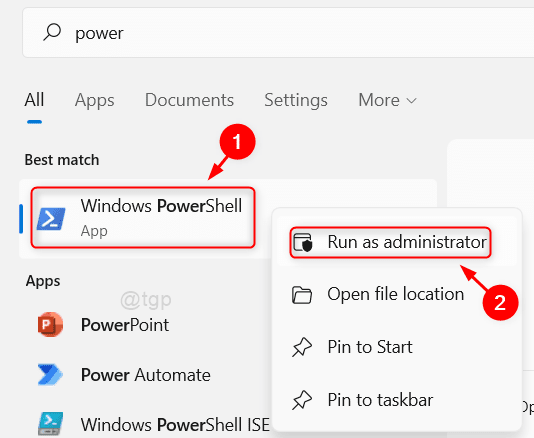
Adım 2: PowerShell uygulamasında
Aşağıdaki komutu kopyalayıp yapıştırın ve Girmek anahtar.
Get-AppXPackage -AllUsers -Ad Microsoft. MicrosoftEdge | Foreach {Add-AppxPackage -DisableDevelopmentMode -Kayıt "$($_.InstallLocation)\AppXManifest.xml" -Verbose}
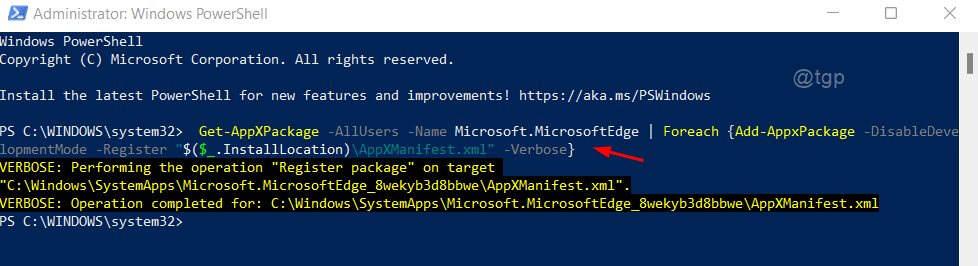
Ardından, PowerShell penceresini kapatın.
4. Adım: PowerShell penceresini kapattıktan sonra
Sisteminizde Microsoft Edge tarayıcısını açın.
Üç yatay noktaya tıklayın (.. . ) adres çubuğunun sonunda.
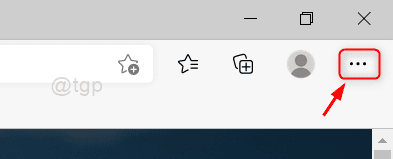
Adım 5: Ardından, üzerine tıklayın Ayarlar listeden.

6. Adım: Ayarlar sayfasında
Tip Ayarları Sıfırla arama çubuğunda aşağıda gösterildiği gibi.
Ardından, üzerine tıklayın Ayarları varsayılan değerlerine geri yükleyin.

7. Adım: Ayarları Sıfırla penceresinde
Tıklamak Sıfırla Aşağıda gösterildiği gibi.

Şimdi Microsoft Edge uygulamasını yeniden başlatmayı deneyin ve düzgün çalışıp çalışmadığını kontrol edin.
Umarım bu sorununuzu çözmüştür.
Düzeltme 3: Microsoft Edge'i Programlar ve Özellikler'den onarın
Aşama 1: Programlar ve Özellikler'i açın.
basmak Kazan + R Çalıştır iletişim kutusunu açmak için klavyenizdeki tuşları birlikte kullanın.
Tip appwiz.cpl ve vur Girmek anahtar.

Adım 2: Programlar ve Özellikler sayfasında
Aramak Microsoft Kenarı ve seçin.
Ardından, sağ tıklayın ve seçin Değiştirmek aşağıdaki resimde gösterildiği gibi.
lütfen tıklayın Evet devam etmek için UAC isteminde.
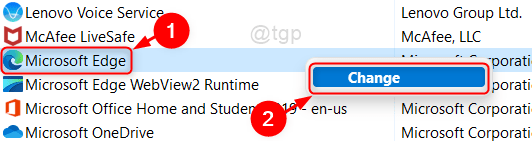
Aşama 3: Onarım penceresinde
Tıklamak Onarım Aşağıda gösterildiği gibi.

Microsoft Edge indirme penceresi görünecek ve lütfen indirme ve yeniden yükleme işlemi tamamlanana kadar bekleyin.
Ardından, dizüstü bilgisayarınızı yeniden başlatın ve sorunun devam edip etmediğini kontrol edin.
Hepsi bu kadar millet!
Umarım bu makaleyi faydalı bulmuşsunuzdur.
Öyleyse, lütfen aşağıda yorum yaparak sizin için hangi düzeltmenin işe yaradığını bize bildirin.
Okuduğunuz için teşekkürler!


